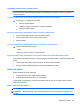HP ProBook User Guide - Windows XP
Vyriešenie nízkeho stavu nabitia batérie
UPOZORNENIE: Aby sa znížilo riziko straty informácií, keď počítač dosiahne kritický stav nabitia
batérie a spustí sa režim dlhodobého spánku, tak nezapájajte zdroj napájania, pokiaľ sa indikátory
napájania nevypnú.
Vyriešenie nízkeho stavu nabitia batérie, keď je k dispozícii externý zdroj napájania
▲
Pripojte jedno z nasledujúcich zariadení:
●
Sieťový napájací adaptér
●
Voliteľný rozširujúci produkt alebo rozširujúca základňa
●
Voliteľný napájací adaptér
Vyriešenie nízkeho stavu nabitia batérie, keď je k dispozícii nabitá batéria
1. Vypnite počítač alebo spustite režim dlhodobého spánku.
2. Vyberte vybitú batériu a potom vložte nabitú batériu.
3. Zapnite počítač.
Vyriešenie nízkeho stavu nabitia batérie, keď nie je k dispozícii zdroj napájania
▲
Spustite režim dlhodobého spánku.
– alebo –
Uložte svoju pracovné súbory a počítač vypnite.
Vyriešenie nízkeho stavu nabitia batérie, keď počítač nemôže ukončiť režim dlhodobého spánku
Keď počítač nemá dostatok energie na ukončenie režimu dlhodobého spánku, pokračujte podľa týchto
krokov:
1. Vložte nabitú batériu alebo počítač zapojte do externého zdroja napájania.
2. Krátkym stlačením tlačidla napájania ukončite režim dlhodobého spánku.
Kalibrácia batérie
Batériu kalibrujte za týchto podmienok:
●
Keď je zobrazovaný stav nabitia batérie nesprávny.
●
Keď zaznamenáte značnú zmenu vo výdrži batérie.
Aj keď batériu používate často, nemala by byť kalibrovaná viac ako raz za mesiac. Nie je potrebné
kalibrovať novú batériu.
Krok 1: Batériu úplne nabite
VAROVANIE! Batériu nenabíjajte, keď ste na palube lietadla.
POZNÁMKA: Batéria sa nabíja, či je počítač zapnutý alebo vypnutý, ale nabíja sa rýchlejšie, ak je
vypnutý.
Napájanie z batérie 81